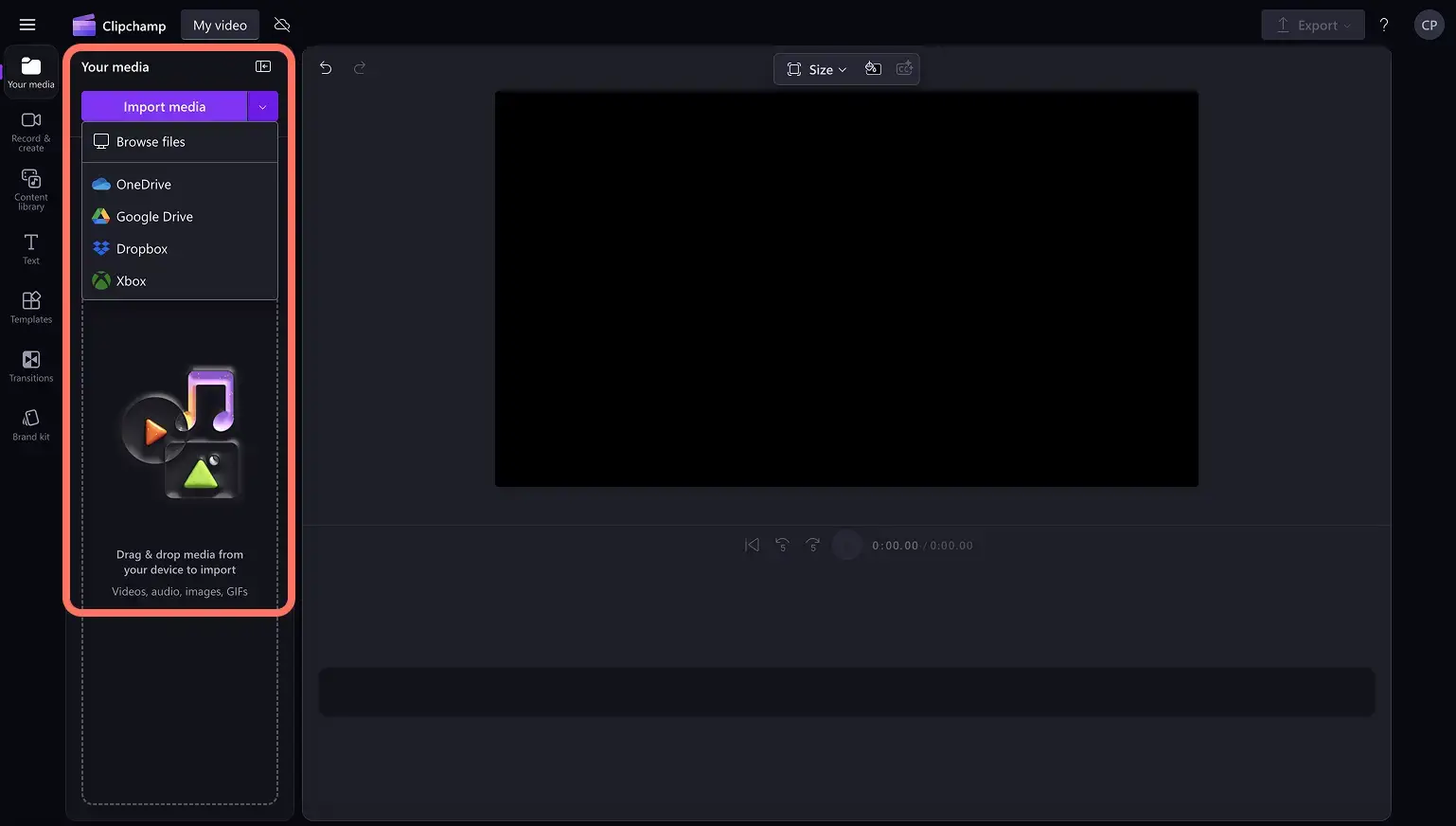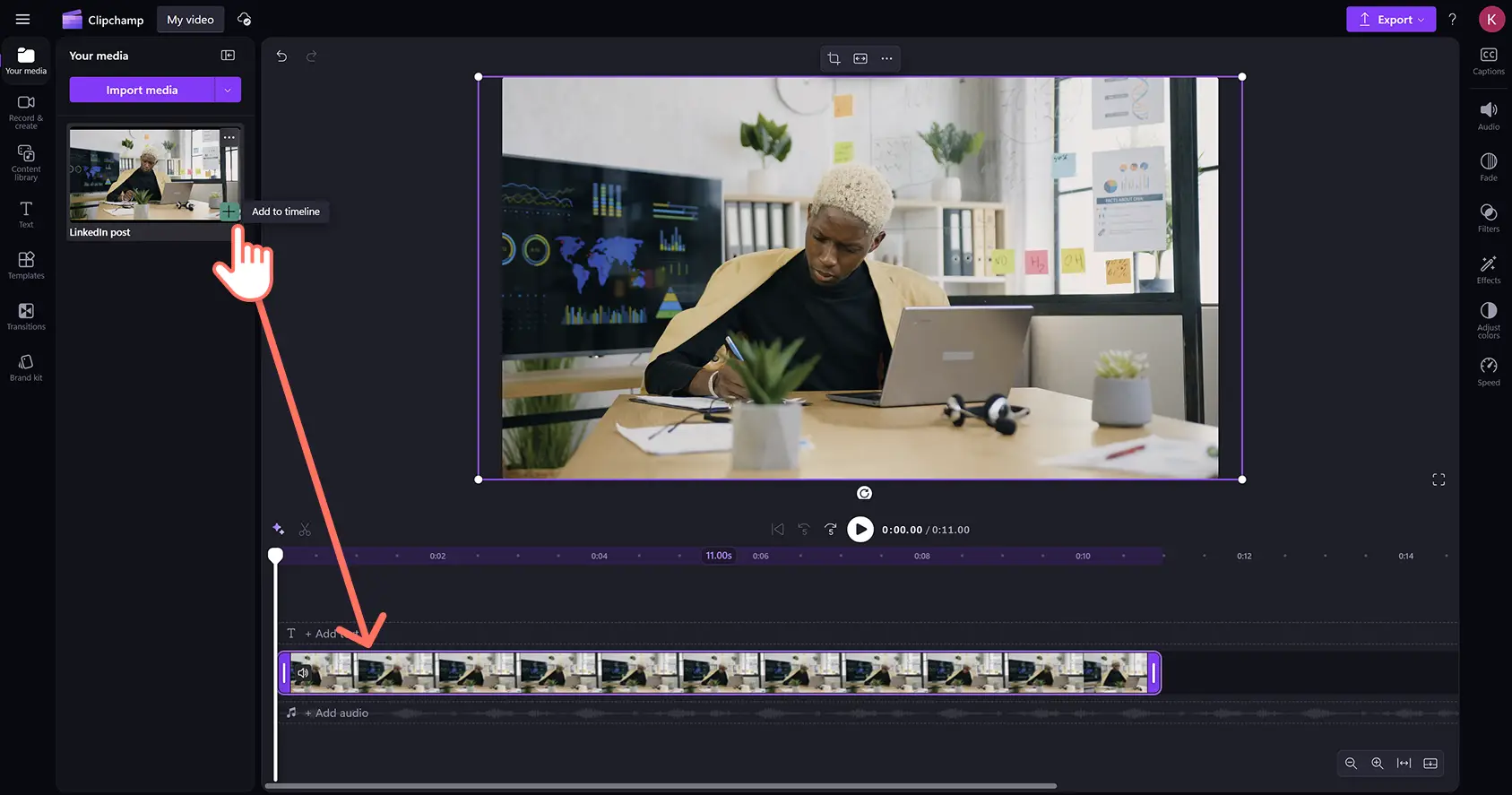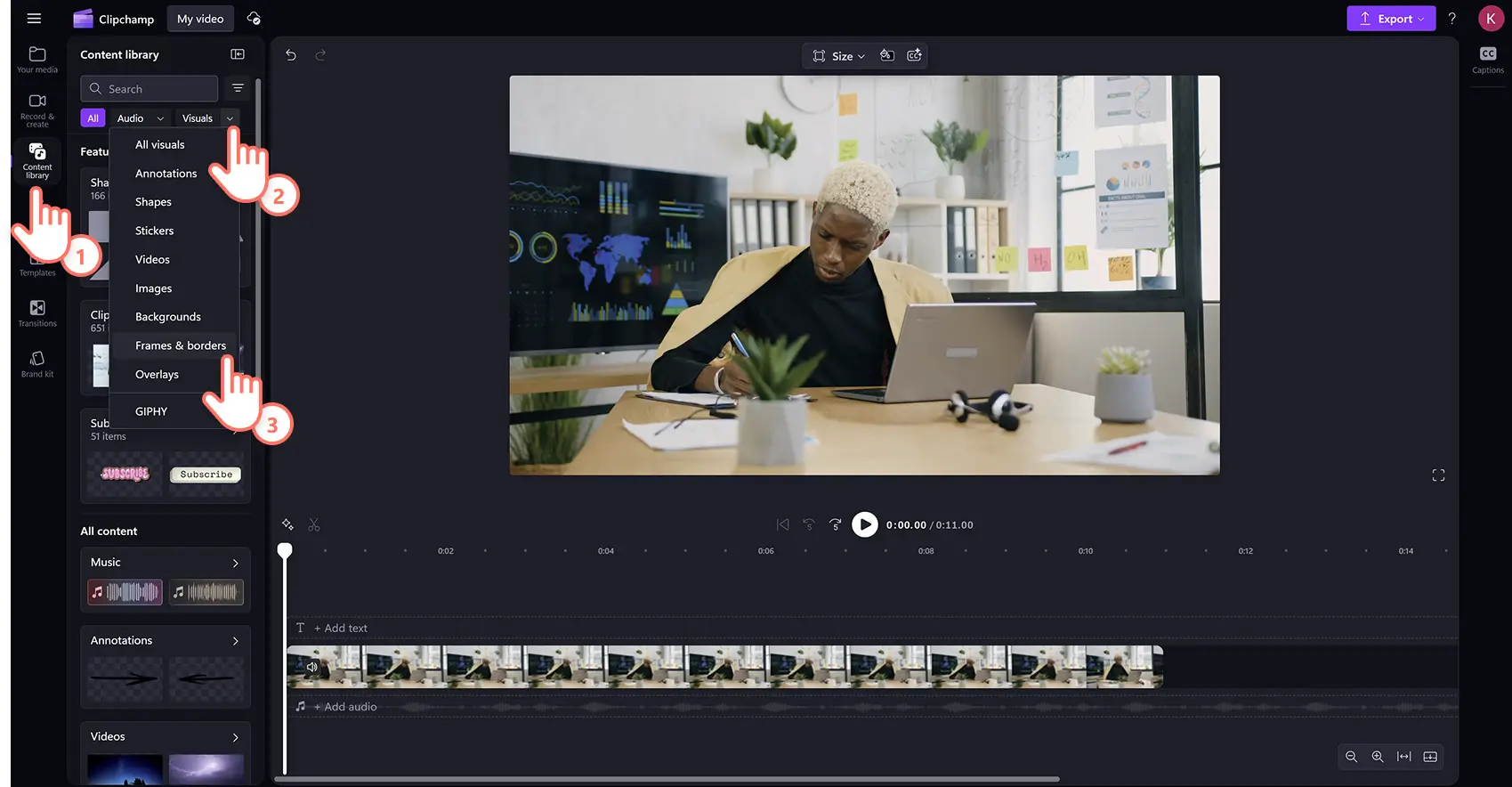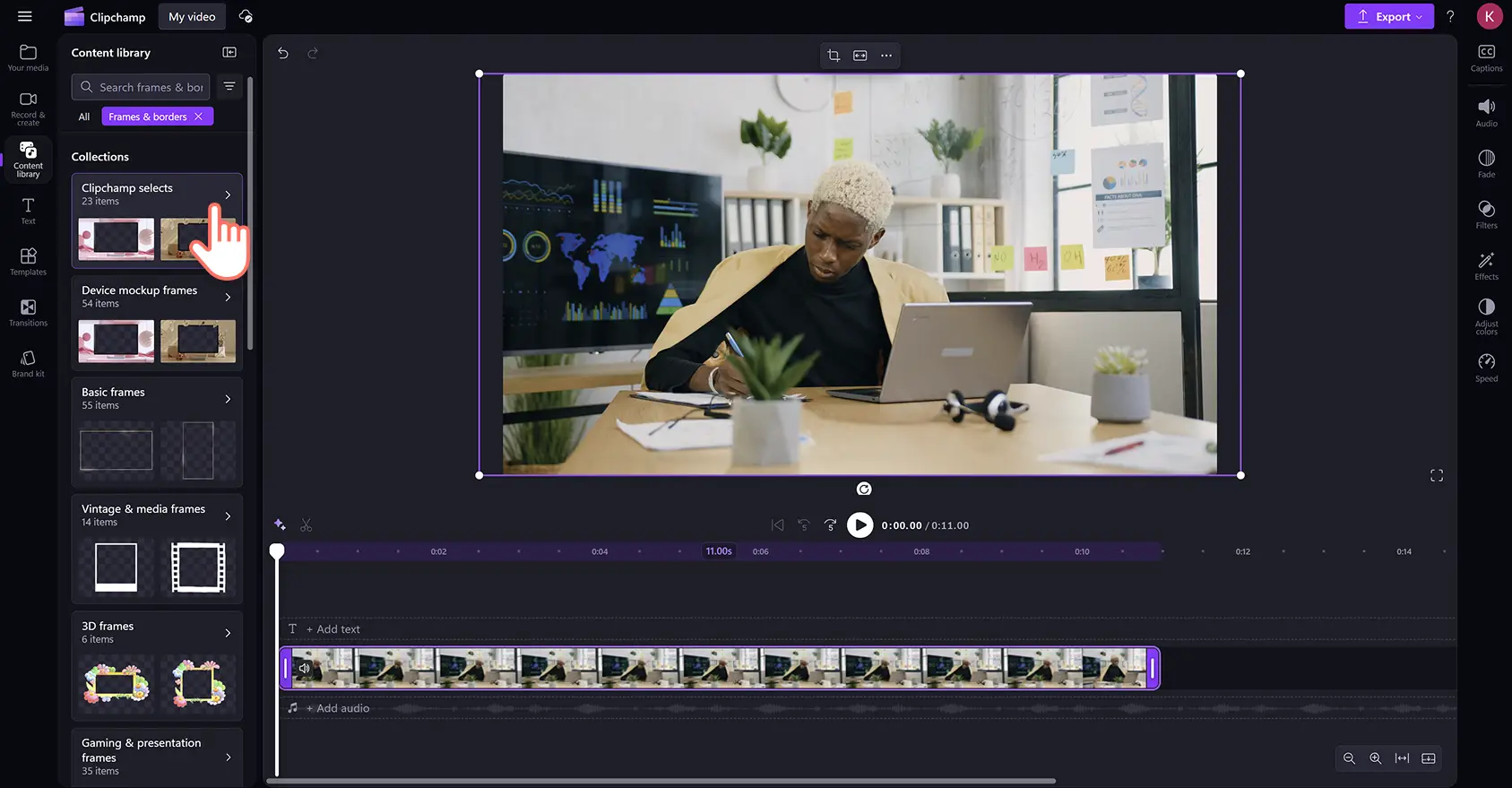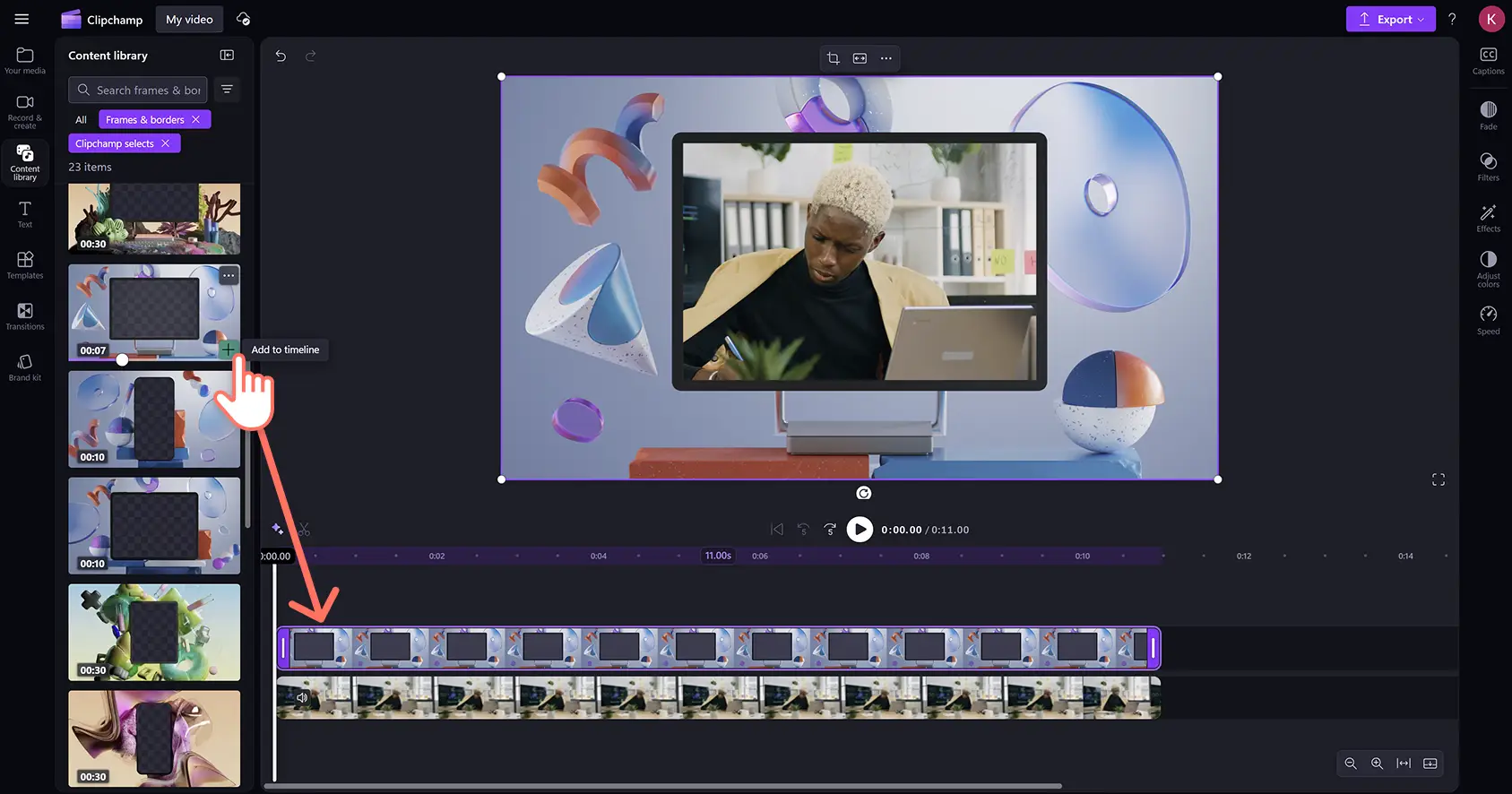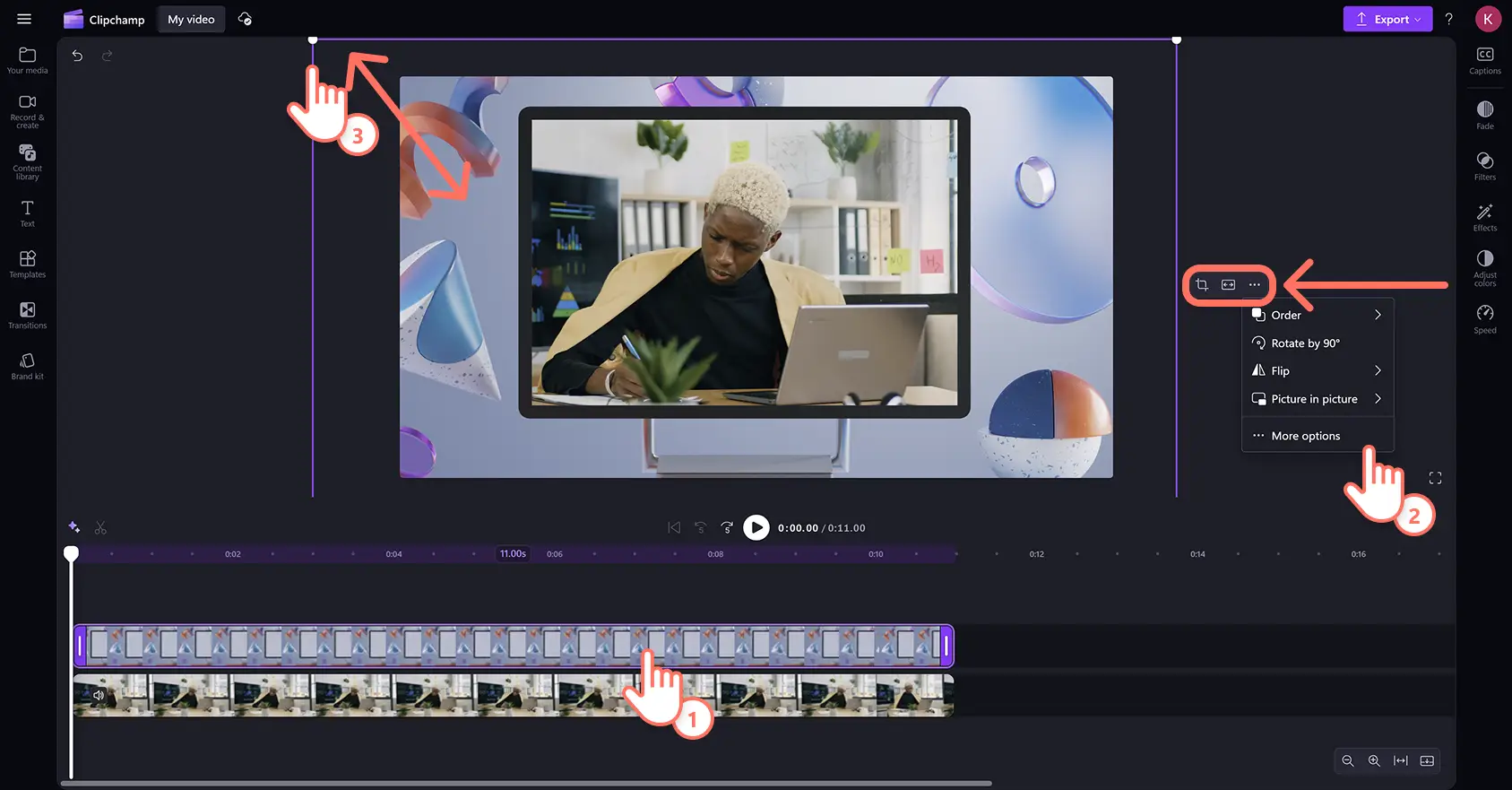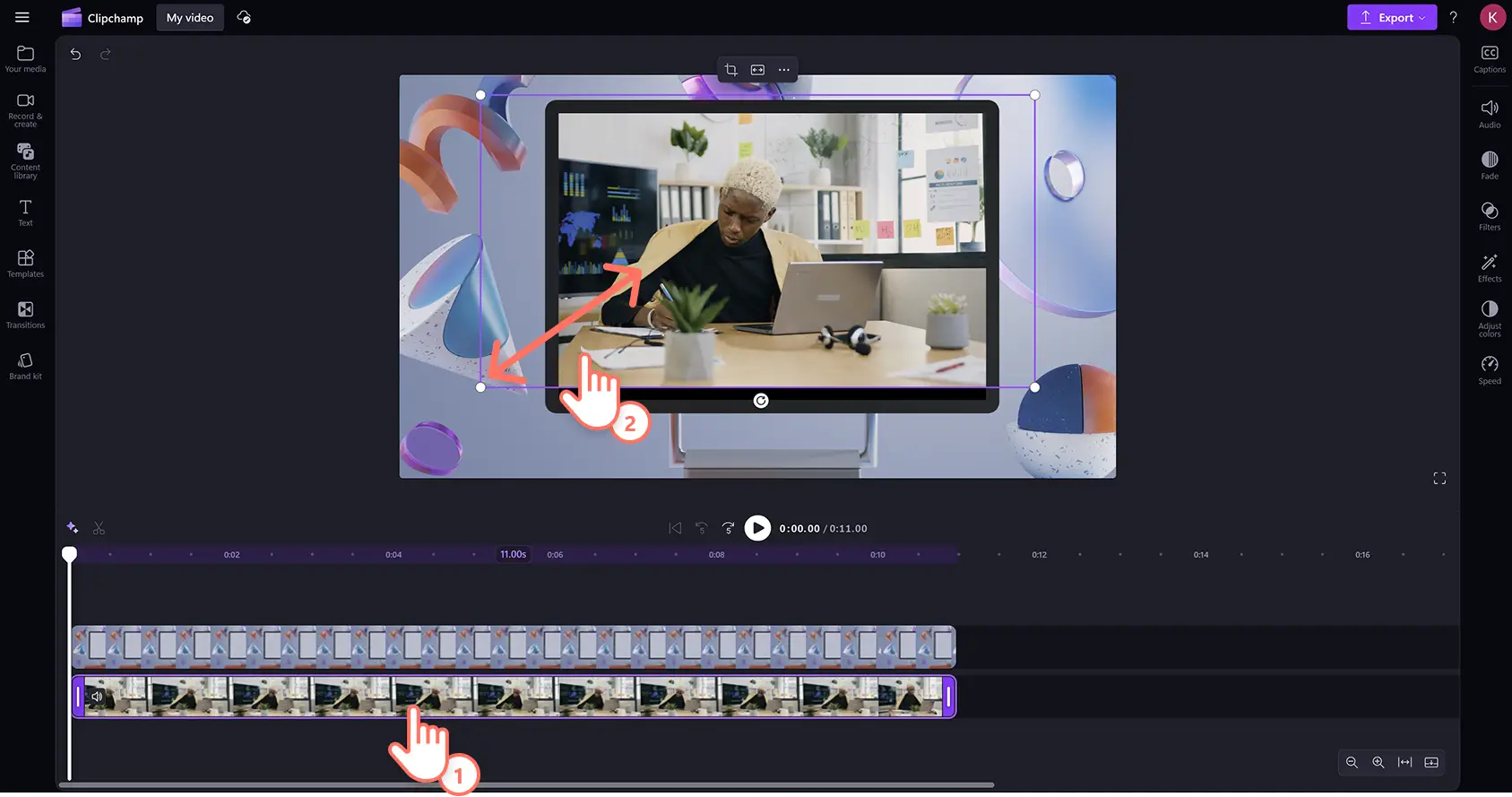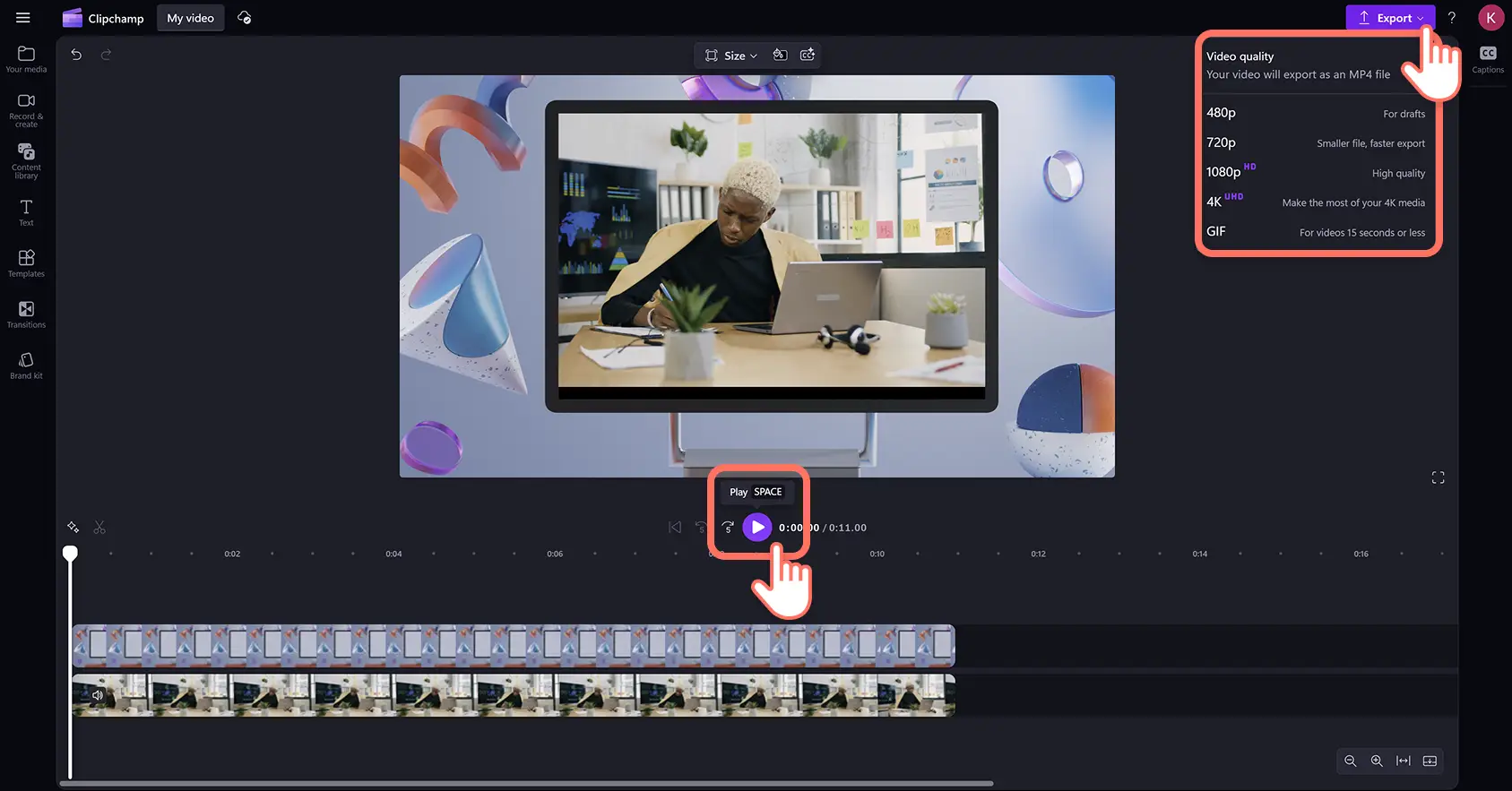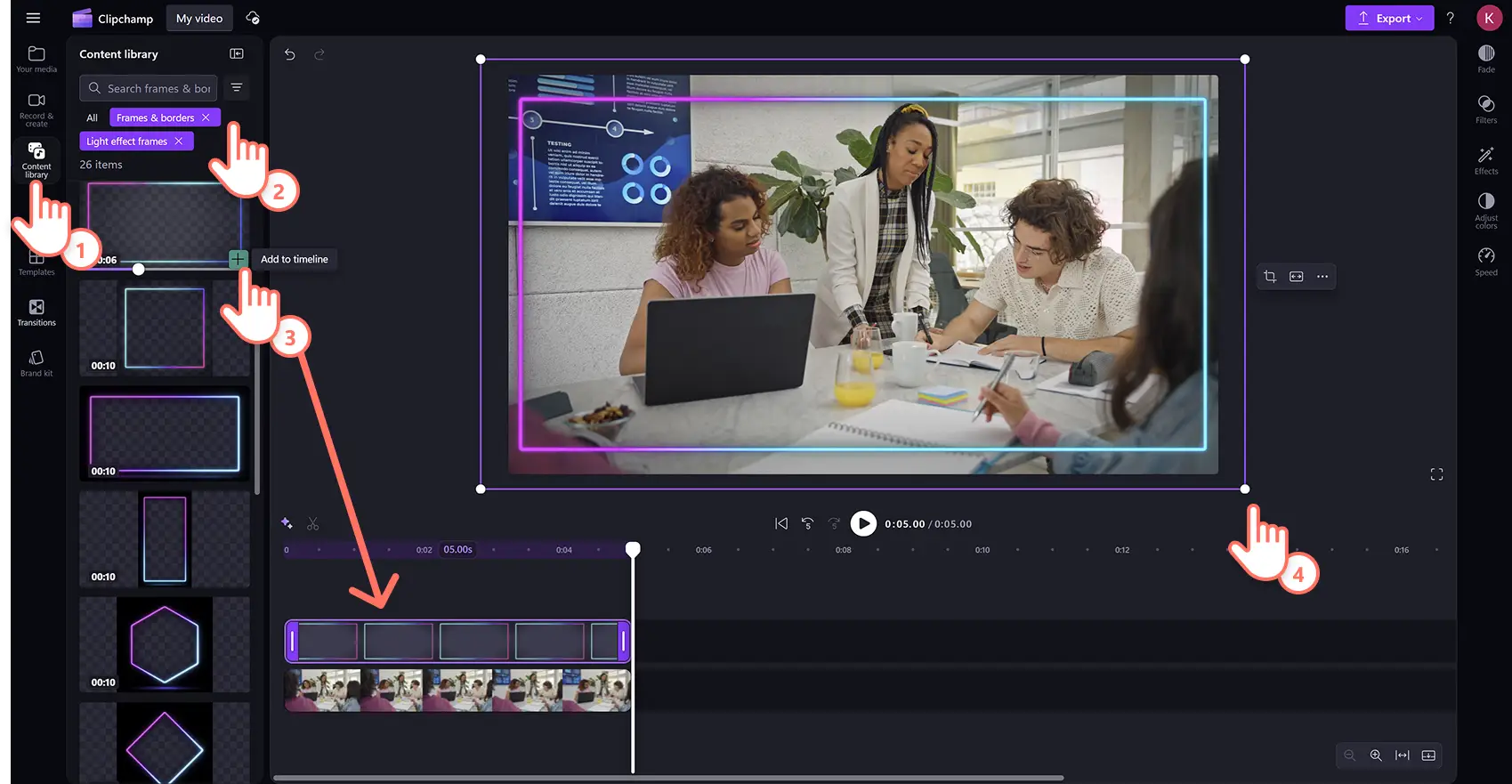Atenție! Capturile de ecran din acest articol sunt din Clipchamp pentru conturile personale. Aceleași principii se aplică și pentru Clipchamp pentru conturile de la locul de muncă sau de la școală.
Pe această pagină
De la expuneri de fotografii de familie și invitații la evenimente la momente relevante din jocuri și introduceri pentru YouTube, ramele video pot îmbunătăți stilul unui videoclip cu doar câteva clicuri. Parcurge o gamă largă de suprapuneri video gratuite potrivite pentru orice estetică video, cum ar fi bordurile neon strălucitoare pentru gaming, ramele decorative vintage, suprapunerile 3D și multe altele.
Învață cum să adaugi și să redimensionezi rame și borduri pe videoclipuri cu editorul video Clipchamp.
Cum să adaugi o suprapunere de ramă într-un videoclip
Pasul 1. Importă videoclipuri sau selectează înregistrări de arhivă
Pentru a importa videoclipuri, fotografii și conținut audio, fă clic pe butonul de import pentru conținut media din fila cu elementele tale media de pe bara de instrumente, pentru a răsfoi fișierele de pe computer sau a conecta contul OneDrive.
De asemenea, poți utiliza suport de stoc gratuit: clipuri video, fundaluri video și muzică scutită de redevențe. Fă clic pe fila Bibliotecă de conținut de pe bara de instrumente, apoi pe săgeata verticală pentru elemente vizuale și apoi pe videoclipuri, imagini sau fundaluri. Introdu cuvinte cheie în bara de căutare pentru a căuta după subiect sau temă.
Glisează și fixează videoclipurile în cronologie pentru a începe editarea.
Pasul 2. Adaugă o ramă video la videoclip
Fă clic pe fila Bibliotecă de conținut de pe bara de instrumente. După aceea, fă clic pe săgeata verticală pentru elemente vizuale, apoi pe opțiunea Rame și borduri.
Aici vei găsi o gamă largă de categorii de rame, cum ar fi vintage, media, 3D, pentru jocuri, prezentări și multe altele.Fă clic pe categoria Rame și borduri pentru a o deschide și a o parcurge.
Selectează o ramă care se potrivește cu stilul și raportul de aspect ale videoclipului, după care glisează și fixează rama în cronologie deasupra materialului video.
Pasul 3. Personalizează suprapunerea ramei
În cazul în care rama video necesită modificări, poți găsi o varietate de opțiuni de personalizare în bara de instrumente flotantă. Fă clic pe elementul ramă sau bordură din cronologie pentru a vedea bara de instrumente flotantă.
Se vor afișa opțiunile de editare implicite, cum ar fi decuparea și ajustarea, dar poți face clic pe opțiunea cu trei puncte pentru a deschide mai multe instrumente de rotire, răsturnare sau imagine-în-imagine.
Dacă rama nu se potrivește exact cu dimensiunile videoclipului, pur și simplu redimensionează videoclipul folosind colțurile. Fă clic pe elementul media în cronologie, apoi clic pe element în previzualizarea videoclipului. Crește sau redu dimensiunea videoclipului prin glisarea ghidajelor spre interior sau exterior.
Pasul 4. Previzualizează și salvează videoclipul cu ramă
Previzualizează rama videoclipului înainte de a salva, făcând clic pe butonul de redare. Când ești gata să salvezi, fă clic pe butonul de export și selectează o rezoluție video.
Cum se adaugă bordurile și suprapunerile animate la videoclipuri
Fă clic pe fila Bibliotecă de conținut de pe bara de instrumente, apoi pe săgeata verticală pentru elemente vizuale. Selectează Rame și borduri.
Caută prin categorii o suprapunere animată și plasează cursorul deasupra unei opțiuni pentru a o previzualiza.
Pentru a adăuga o suprapunere de bordură animată la videoclip, fă clic pe butonul de adăugare în cronologie sau glisează și fixează elementul în cronologie deasupra videoclipului.
Vezi cum se adaugă borduri și rame la videoclipuri
Învață cum să adaugi borduri și rame la videoclipuri, din acest tutorial video potrivit pentru începători.
Explorează suprapunerile și ramele video populare
Ramă rotunjită cu gradient vibrant
Adaugă un plus de personalitate și energie în videoclipurile cu demonstrație de produs, folosind rama video cu linie neon simplă. Această ramă conferă videoclipurilor corporative o atmosferă modernă ce poate implica publicul profesional.
Ramă de film vintage
Adu o doză de nostalgie în videoclipurile cu momente relevante din călătorii, folosind rama de film vintage. Textura granulată și bordurile retro recreează senzația de cinema clasic pentru povestire.
Ramă de gaming albastră imagine-în-imagine
Îmbunătățește videoclipurile cu momente relevante din jocuri folosind această ramă albastră vibrantă de tip imagine-în-imagine, numai bună pentru gaming. Păstrează în paralel materialele video cu reacții suprapuse și acțiunea din joc, într-o dispunere captivantă, cu contrast înalt.
Ramă roz acvatică
Îmbunătățește videoclipurile cu rama roz acvatică, ideală pentru conținut de frumusețe și stil de viață. Gradientul delicat și designul fluid pot adăuga o notă visătoare la videoclipurile de tipul „pregătește-te cu mine” (GRWM).
Ramă neon cu curcubeu
Fă videoclipurile de învățare online mai captivante, folosind rama neon în culorile curcubeului. Bordura multicoloră strălucitoare electrizează conținutul educațional, pentru a menține atenția spectatorilor mai mult timp.
Explorează mai multe tehnici de suprapunere video și vezi cum să faci videoclipuri cu ecran divizat sau cum să îmbunătățești suprapunerile cu efecte video.
Adaugă suprapuneri dinamice la videoclipuri, în mod gratuit, în Clipchamp sau descarcă aplicația Microsoft Clipchamp pentru Windows.